Publicitate
Dacă sunteți proprietarul unui nou iPhone sau iPad, felicitări și bine ați venit în lumea iOS 7. Dacă nu ați folosit niciodată unul dintre aceste dispozitive, trebuie să învățați multe, dar nu trebuie să luați cursuri sau să cheltuiți mai mulți bani pentru a găsi ceea ce trebuie să știți.
Noul tău dispozitiv mobil este în esență un computer, un instrument de comunicare, o cameră compactă, un asistent virtual, un bloc de notițe și un centru de divertisment, toate înglobate într-unul singur. Ghidul nostru MakeUseOf pentru iOS 7 explică în detaliu caracteristicile importante ale sistemului de operare, dar astăzi nu vom privi decât elementele de bază.
Sunt multe de învățat, așa că haideți să începem.
Configurați un cont iCloud
Probabil că ați deja înregistrat dispozitivul dvs., care în proces v-a parcurs etapele creării unui cont Apple ID. ID-ul dvs. Apple este ceea ce veți utiliza pentru a face toate achizițiile de software Apple. De asemenea, veți avea nevoie de ID-ul dvs. de fiecare dată când actualizați sau schimbați un dispozitiv iOS nou, așa că intenționați să vă păstrați ID-ul atât timp cât folosiți dispozitive Apple, inclusiv Mac-uri.
Site-uri și articole de marcaj
Acest articol include o mulțime de link-uri către alte articole pe care poate doriți să le citiți mai târziu. Dacă citiți acest articol pe un Mac, probabil știți deja cum îl puteți salva în Lista de citire Safari 15 Funcții și sfaturi despre economisirea timpului și dezordinea gratuită despre Safari despre care ar trebui să știțiDacă navigarea pe web este unul dintre primele trei lucruri pe care le faceți zilnic pe computer, trebuie să vă familiarizați cu cât mai multe funcții de economisire a timpului și de înghesuire ca ... Citeste mai mult . Lista de citire este o listă de pagini web salvate, care oferă o modalitate rapidă de a marca ceva la fel de interesant pentru mai târziu. Puteți face același lucru de pe un dispozitiv iOS:
- Deschide aplicația Safari
- Găsiți ceva interesant, apoi apăsați pe butonul de partajare (o săgeată pătrată și în sus)
- În foaia de partajare, atingeți semn de carte pentru a crea o scurtătură permanentă sau Adăugați la Lista de citire pentru a salva articolul pentru mai târziu.
Notă: De asemenea, puteți să apăsați și să mențineți apăsat (apăsat lung) un link și să alegeți Adăugați la Lista de citire de acolo. Incearca-l!
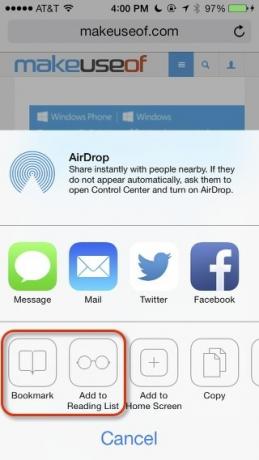
Puteți accesa Lista dvs. de citire și Marcaje sub Safari atingând butonul Marcaje pictograma din partea de jos a ecranului (arată ca o carte deschisă) apoi alegeți pictograma Listă de lectură (care arată ca o pereche de ochelari).
Comenzile rapide de la tastatură
Acum să facem ceva practic cu adresa dvs. de e-mail. Deoarece e-mailul dvs. este ceva ce probabil veți tasta regulat, se poate crea o scurtătură pentru a o introduce mai repede.
- Deschideți aplicația Setări, care ar trebui să fie pe pagina principală a dispozitivului.
- Apăsați pe General atunci Tastatură și, în sfârșit Comenzi rapide.
- Atingeți butonul „+” plus din dreapta sus.
- În fereastra care se deschide, tastați adresa dvs. de e-mail în Fraza camp
- Tastați o scurtătură de două sau mai multe litere pentru a reprezenta adresa dvs., de exemplu „myem”.
Acum, când tastați „myem”, acesta se va extinde automat și îl va înlocui cu adresa pe care i-ați atribuit-o. Puteți crea comenzi rapide pentru orice cuvinte sau expresii pe care le introduceți în mod regulat, cum ar fi adresa dvs. sau numele dificile.
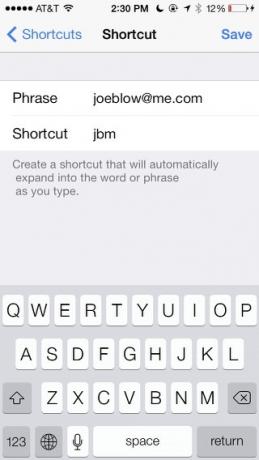
Cunoașteți aplicația pentru setări
Aplicația Setări este o zonă de iOS cu care noii proprietari trebuie să se familiarizeze. Petreceți ceva timp să vă familiarizați cu toate opțiunile disponibile. De exemplu, Setări este locul pentru a schimba imaginea de fundal pe dispozitivul dvs., tonuri de apel și alte sunete, precum și funcții avansate, cum ar fi resetarea din fabrică. Avem un articol ceva mai vechi despre funcții de setare în iOS 6 10 noi setări iOS 6 despre care ar trebui să știțiCa în orice sistem de operare sau software, în cele din urmă, ar trebui să vă luați ceva timp pentru a vedea ce setări au preferințele. Cea mai recentă versiune a iOS 6 include o serie de setări care asigură un control mai bun al ... Citeste mai mult mare parte din care sună valabil pentru iOS 7.
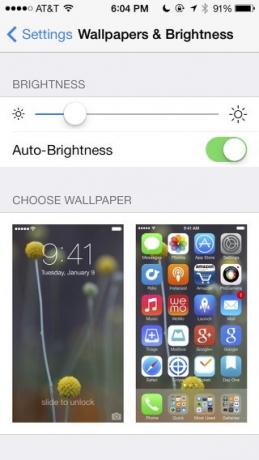
Configurarea Siri
Siri este o funcție de asistent virtual despre care ar trebui să știți pentru emiterea de comenzi verbale pe dispozitiv. Cele două link-uri de mai jos explică mai detaliat cum să vă configurați cu Siri, dar, ca utilizator nou pentru iOS, trebuie să vă asigurați mai întâi pentru a-l informa pe Siri.
- Atingeți aplicația Contacte și căutați propriul nume
- Dacă îl găsiți, treceți la pasul 3, în caz contrar, creați un contact nou pentru dvs. folosind butonul „+” plus
- Adăugați sau corectați informațiile de contact și salvați contactul
- Deschideți Setări și atingeți General atunci Siri
- Asigurați-vă că Siri este activat, apoi atingeți Informatia mea
- Selectați contactul pe care l-ați găsit (sau făcut) mai devreme.
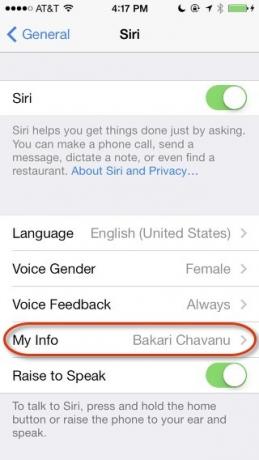
Acum puteți emite un elogiu verbal pentru a-l anunța pe Siri cine sunteți. Apăsați și țineți apăsat butonul Acasă până când auziți un sunet, apoi spuneți: „Sună-mă [numele tău]”. Dacă Siri nu vă pronunță corect numele, va trebui să adăugați o ortografie fonetică a numelui dvs., folosind Câmpul de pseudonim din informațiile de contact Dacă nu folosești Siri de acum, ar trebui să fiiMajoritatea reclamelor, glumelor și exercițiului media despre asistentul de voce iOS de la Apple, Siri, au renunțat, dar totuși mă ocup de utilizatorii de iPhone care nu profită de această caracteristică puternică. Doar a doua zi ... Citeste mai mult .
Vezi alte articole despre Comenzile iOS 7 Siri Faceți mai multe cu Siri folosind noile comenzi Siri pentru iOS 7Dacă vă simțiți cu iPhone-ul dvs. pentru a face un apel telefonic simplu, lansați o aplicație, setați un memento sau o alarmă de trezire, atunci probabil că nu folosiți suficient Siri. Citeste mai mult si altul caracteristici despre care ar trebui să știți Dacă nu folosești Siri de acum, ar trebui să fiiMajoritatea reclamelor, glumelor și exercițiului media despre asistentul de voce iOS de la Apple, Siri, au renunțat, dar totuși mă ocup de utilizatorii de iPhone care nu profită de această caracteristică puternică. Doar a doua zi ... Citeste mai mult .
Cameră cu fotografiere
Deși camera iPad-ului nu este la fel de bună ca iPhone-ul, ambele dispozitive pot filma imagini cu aspect excelent. Ar trebui să consultați articolul lui Matt despre actualizat Apple cameră foto în iOS 7 Apple a schimbat aplicația pentru camere foto în iOS7: Iată ce trebuie să știțiFiecare element al noii interfețe iOS a fost actualizat. În plus față de ecranul de pornire și meniuri, aceasta include aplicații de bază precum Camera care constituie o mare parte din experiența iOS. Citeste mai mult , și avem și noi începător Ghid pentru începători pentru utilizarea camerei iPhoneDacă nu ați utilizat foarte mult aplicația iPhone Camera sau dacă sunteți un utilizator nou al dispozitivului, este posibil să nu vă dați seama cât de aproape este aplicația de a fi literalmente o cameră de fotografiat și ... Citeste mai mult și avansat Un ghid pentru începători pentru funcțiile avansate ale camerei iPhoneCu câteva săptămâni în urmă, am publicat un Ghid pentru începători pentru utilizarea camerei iPhone, care explică modul de utilizare a funcțiilor implicite ale aplicației pentru camere, inclusiv modul de încadrare, expunere și focalizare a unui ... Citeste mai mult ghiduri pentru a scoate mai mult din camera iPhone.
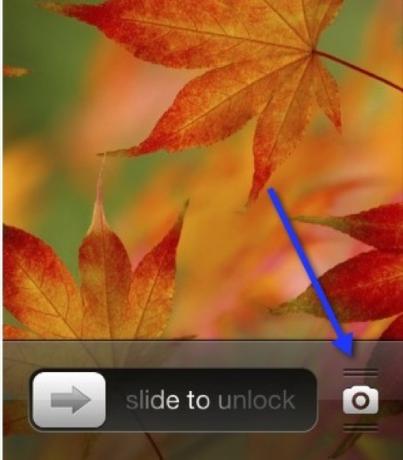
Fotografia smartphone-ului și iPhoneografia, în general, au câștigat un mare cult în urma celor de pe web. Dispozitivul din buzunar este compatibil cu sute de accesorii Pimp iPhone-ul dvs. pentru Fotografie ZenIPhone face fotografiile aproape fără efort. Este o cameră în buzunar și numărul masiv de aplicații și accesorii fac din fotografierea fotografiilor cu dispozitivul o artă și o cultură proprie. Citeste mai mult , are mii de aplicații de cameră construite special Nou pentru iPhoneografie? Iată care sunt cele mai bune aplicații pe care App Store le are în ofertăPopularitatea iPhone-ului pentru fotografii se reduce la mai multe lucruri diferite - comoditatea de a avea „camera” cu tine tot timpul și varietatea mare de aplicații de fotografiere, editare și partajare. Citeste mai mult ca filtru-fericit VSCO Dincolo de filtre: aplicații unice și interesante pentru camerele iPhoneApp Store este încărcat cu atât de multe aplicații pentru camere și video, încât devine dificil să filtrezi zgomotul. Astăzi luăm o parte din lucrările de ghicire din această ecuație. Citeste mai mult și Camera + care vă oferă mai mult control Camera + pentru iPhone adaugă controale puternice fără lucruri prea complicateActualizat recent pentru iOS 7, Camera + oferă o serie de funcții puternice, care vor fi mulțumiți chiar și fotografilor experimentați obișnuiți să filmeze cu SLR-uri digitale. Citeste mai mult . De asemenea, veți dori ia în considerare schimbarea abordării dvs. în domeniul fotografiei 5 Nuggets of Smartphone Photography Înțelepciune de trăitCând vine vorba de fotografie de smartphone-uri, încercăm să acoperim un pic de tot aici la MakeUseOf. Uneori deși, printre marea de aplicații și accesorii, rețelele sociale și hashtag-uri, fotografia esențială poate obține... Citeste mai mult în timp ce filmați cu un smartphone ...
Trimite poze
Când doriți să partajați fotografii, faceți următoarele.
- Deschide aplicația Fotografii
- Apăsați pe Albume și apoi Ruloul camerei
- Găsiți o fotografie pe care doriți să o partajați, apoi atingeți butonul Share (o casetă cu o săgeată în sus)
- Alegeți fotografii suplimentare, apoi atingeți Mesaj, Poștă, icloud, Stare de nervozitate și așa mai departe pentru a partaja prin acel protocol.
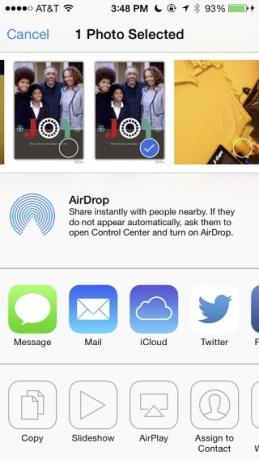
Ghidul MakeUseOf pentru iOS 7 include mai multe informații despre partajarea de imagini și documente, similar cu modul în care descriu mai sus.
Descărcarea din App Store
Puteți alege dintre tone de aplicații gratuite și ieftine pentru a le adăuga pe dispozitivul dvs. iOS, iar aplicația App Store este cum este. Diferitele file conțin aplicații recomandate și de top, și pentru a descărca pur și simplu atinge o pictogramă, atingeți prețul aplicației pentru aplicațiile plătite sau Gratuit pentru aplicații gratuite, apoi introduceți parola.
Aplicația se va descărca și va apărea pe ecranul dvs. de pornire. Puteți găsi achiziții anterioare în secțiunea Actualizări atunci Achiziții pe iPhone, sau doar pe Achiziții fila de pe iPad.
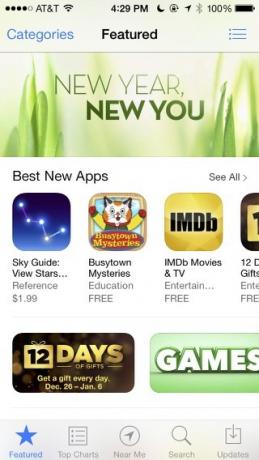
Nu uita Cel mai bun iPhone al nostru Cele mai bune aplicații iOS noi din 2015 (și actualizările noastre preferate)Am sortat prin fluxul de aplicații noi care au ajuns în 2015 și am conceput o listă cu preferatele noastre doar pentru dvs. Citeste mai mult iar paginile cu aplicații iPad introduc zeci de aplicații recomandate și puteți utiliza și bara de căutare de mai sus pentru a găsi multe alte recomandări.
Găsiți telefonul meu sau iPad
Găsiți telefonul meu este serviciul de localizare Apple pentru dispozitive pierdute sau furate. Ar trebui să vă asigurați că setarea este activată în Setări> iCloud> Găsiți telefonul meu meniul. În cazul în care dispozitivul dvs. este pierdut, puteți accesa iCloud.com și marca dispozitivul ca furat.
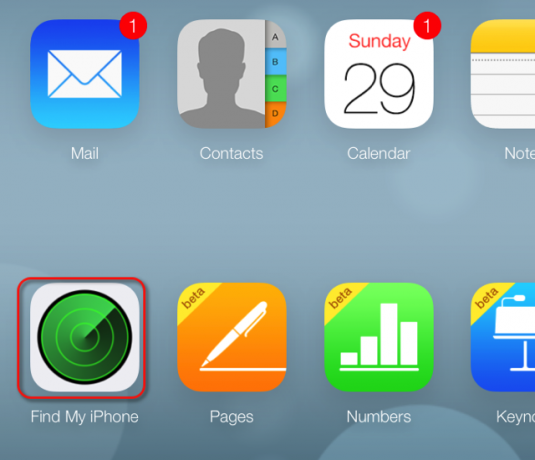
Mult de învățat
În timp ce acest articol ar trebui să vă familiarizeze cu multe funcții utile pentru iOS, ghidul nostru PDF gratuit explică multe altele. Puteți descărca ghidul nostru iOS 7 și multe altele pe pagina noastră Ghiduri MakeUseOf. Puteți descărca, de asemenea, ghidurile manuale oficiale Apple pentru iPhone și iPad.
Bakari este un scriitor și fotograf independent. Este un utilizator Mac de lungă durată, un fan de muzică jazz și un om de familie.